Kõrval Supriya Prabhu
Cortana on Microsofti häälassistent. Selle ikooni näete tegumiribal. See on Microsofti välja töötatud funktsioon paremaks digitaalseks abiks operatsioonisüsteemi osana. See on integreeritud tehisintellekti abil. Cortana aitab teil täita selliseid ülesandeid nagu kalendrisündmuste kontrollimine või muusikarakenduse avamine jne. See töötab ainult Windowsi arvutites ja seadmetes.
Microsoft kavatseb sel aastal Cortana ümber paigutada eraldiseisva, paremate funktsioonidega rakenduse. Cortana kasutamist saate alustada klõpsates tegumiribal oleval Cortana logol või vajutades lihtsalt Windowsi logo klahvi + C. Kui soovite muuta keelt, mida Cortana kasutab, jätkake selle artikli lugemist. See näitab teile, kuidas saate Windows 10 Cortana keelt muuta.
Meetod: kuidas muuta keelt, mida Cortana kasutab Windows 10-s
Cortana keele muutmiseks kasutame aja- ja keeleseadeid.
1. samm: vajutage Win Key + I. See avab seadete akna.
Nüüd valige Aeg ja keel.

2. samm: valige Piirkond all Aeg ja keel.
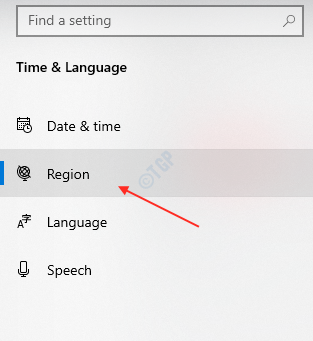
3. samm: valige Riik või regioon mida soovite.
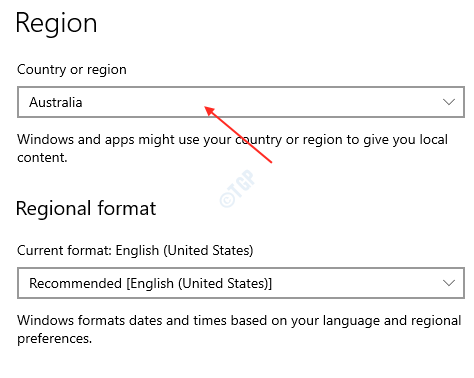
4. samm: valige nüüd Keel klõpsates selle kohal.
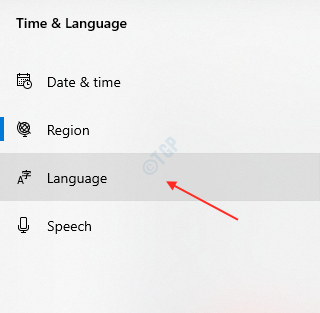
5. samm: see samm võimaldab teil lisada eelistatud keeli.
Klõpsake nuppu Lisage keel.
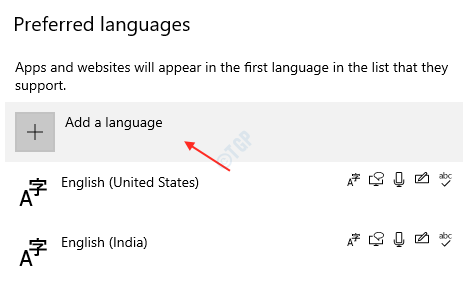
6. samm: pärast seda, kui ilmuvad aknad „Valige installimiseks keel”, peate allpool näidatud soovitustest keele valimiseks sisestama riigi nime.
Sisestage riik või keel (nt Austraalia) ja valige sobiv klõpsates seda.
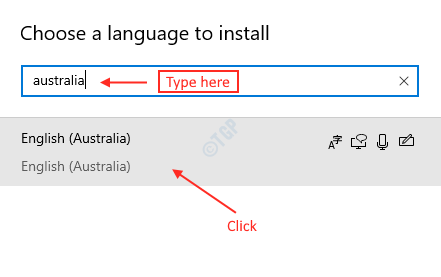
Klõpsake nuppu Järgmine.
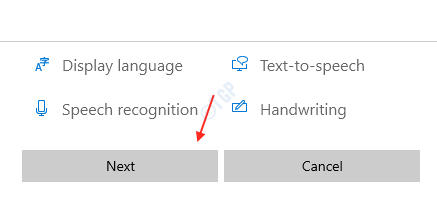
7. samm: kui klõpsate nuppu Edasi, kuvatakse ruut Installige keele funktsioonid kontrollimise võimalust.
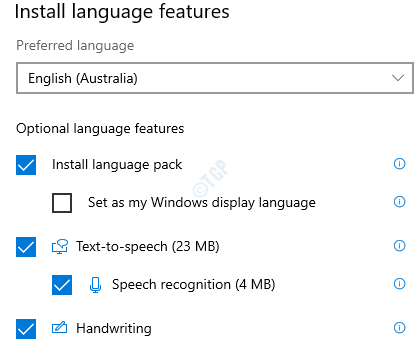
Pärast märkeruutude valimist klõpsake nuppu Installige edasise tegutsemise eest.
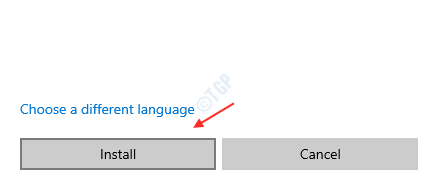
8. samm: see hakkab teie valitud keelt alla laadima.
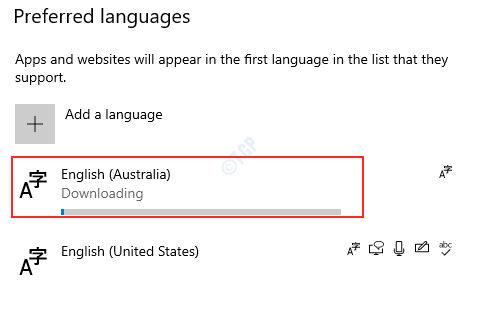
Pärast allalaadimise lõppu.
Peate rippmenüüst valima soovitud Windowsi kuvakeele.
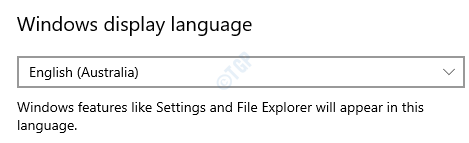
9. samm: selle muudatuse rakendamiseks peate kasutajana välja logima ja see kajastub järgmisel sisselogimisel ekraanil.
Nii et Windows küsib teilt, kas soovite välja logida kohe või hiljem.
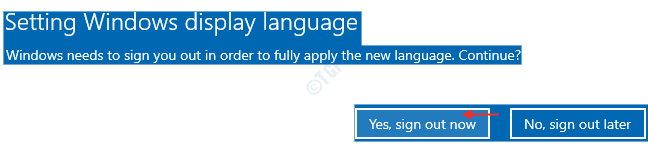
Järgmine kord, kui logite oma süsteemi sisse, näete, et kuvamiskeel on keel, mille valisite eelistatud keeleks.
Proovige kasutada Cortanat ja kontrollige, kas see kasutab eelistatud keelt.
Loodetavasti see artikkel aitas teid. Aitäh!


